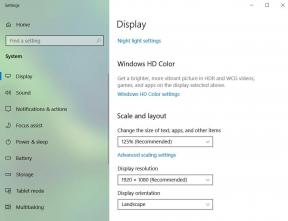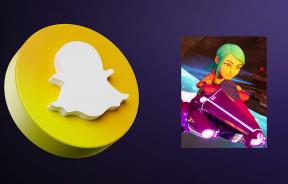7 tapaa korjata WhatsApp, joka ei toimi Wear OS: ssä
Sekalaista / / May 27, 2023
WhatsApp on vihdoin alkanut julkaista virallisen sovelluksensa Wear OS: lle älykellon käyttäjien pitkän odotuksen jälkeen. Sovelluksen varhaiset käyttäjät on kuitenkin huomattu valittavan siitä, että WhatsApp ei toimi heidän Wear OS -pohjaisessa kellossa. Jos sinullakin on tällaisia ongelmia, älä huoli, sillä tarkastelemme tätä tarkemmin auttaaksemme sinua ratkaisemaan sen.

Käyttöönotto WhatsApp Wear OS: lle on tällä hetkellä saatavilla vain valituille käyttäjille. Maailmanlaajuista julkaisua odotetaan pian, mutta WhatsAppista ei ole tarkkaa päivämäärää. Jos sait päivityksen, mutta sovellus ei toimi, lue eteenpäin.
Miksi WhatsApp ei toimi Wear OS -kellossani
Koska WhatsApp for Wear OS -sovellus on melko uusi, sitä ei ehkä ole vielä täysin optimoitu älykelloille. Muita mahdollisuuksia tähän ongelmaan ovat ohjelmistojen yhteensopivuus, väärin määritetyt käyttöoikeudet tai jopa mallikohtainen ongelma, jossa WhatsApp ei ehkä toimi niin kuin tietyissä poikkeuksissa kellot.
Wear OS -pohjaisten älykellojen markkinat ovat valtavat, ja siksi WhatsApp pyrkii varmasti parantamaan virallista Wear OS -sovellustaan päivitysten avulla.
Kuinka korjata WhatsApp, joka ei toimi kunnolla Wear OS: ssä
Tässä on 7 ratkaisua, jotka auttavat sinua saamaan WhatsAppin ja sen ilmoitukset toimimaan Wear OS -pohjaisessa älykellossasi.
1. Tarkista, onko älykelloasi tuettu
Wear OS: n virallista WhatsApp-sovellusta tuetaan vain älykelloissa, joissa on Wear OS 3 tai uudempi. Tämä luettelo sisältää suuret nimet, kuten Samsung Galaxy Watch 4, Galaxy Watch 5, Pixel Watch, Fossil Gen 6 ja muutama muu nimi. Jos sinulla on vanhempi älykello, kuten OPPO Watch tai Moto 360, et voi käyttää WhatsAppia niissä.

Huomaa, että et voi ladata sivulle virallista WhatsApp Wear OS -sovellusta älykelloille, joita ei tueta.
2. Varmista, että käytät viimeisintä WhatsApp Beta -versiota
WhatsApp for Wear OS on toistaiseksi saatavilla vain beta-käyttäjille. Joten jos haluat saada sen käsiisi juuri nyt, sinun on rekisteröidyttävä beta-ohjelmaan. Voit liittyä WhatsApp for Android -sovelluksen beta-ohjelmaan täältä.
Liity WhatsApp Betaan Androidilla
3. Tarkista, onko kellosi yhteydessä Internetiin
Sinun Wear OS -kello tarvitsee aktiivisen internetyhteyden jos haluat käyttää WhatsAppia sen yli. Voit varmistaa tämän kolmella tavalla:
Tapa 1: Yhdistä kellosi suoraan Wi-Fi-verkkoon.
Voit tehdä tämän vetämällä ilmoituspaneelia ja siirtymällä asetuksiin.
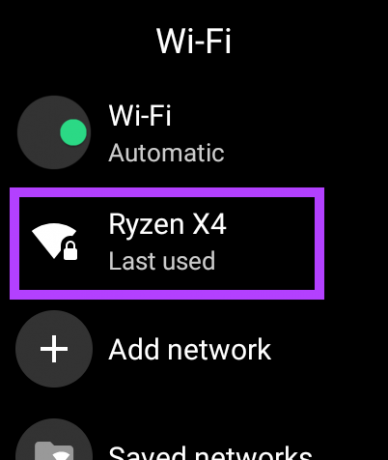
Tapa 2: Pidä kellosi yhdistettynä puhelimeesi Bluetoothin kautta.

Tapa 3: Jos kellosi tukee SIM-korttiyhteyttä, varmista, että sinulla on aktiivinen datapaketti.
4. Päivitä kellosi uusimpaan Wear OS -versioon
Jos sinulla on älykello, joka tukee WhatsAppia, mutta et silti saa sitä toimimaan, yritä päivittää kellosi laiteohjelmisto. Voit tehdä tämän käyttämällä älykellosi kumppanisovellusta tai päivittämällä sen suoraan kelloosi kohdasta Asetukset > Järjestelmä > Järjestelmäpäivitykset.

Käyttöliittymä ja vaihtoehdot vaihtelevat älykellosi valmistajan mukaan.
Jos et saa WhatsAppia toimimaan Wear OS -älykellossasi sen onnistuneen asennuksen jälkeen, poista yhteys ja yhdistä se uudelleen puhelimesi kanssa. Näin voit tehdä sen.
Vaihe 1: Avaa WhatsApp älykellossasi.
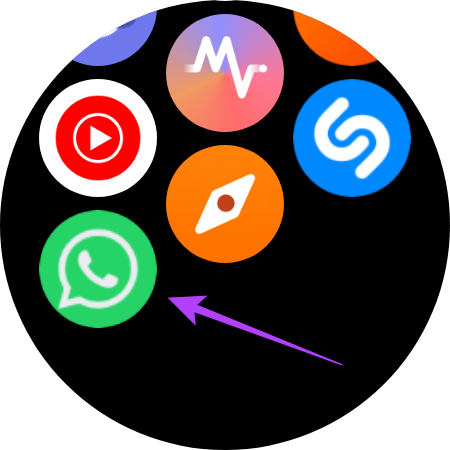
Vaihe 2: Pyyhkäise alas alas. Näet Asetukset-vaihtoehdon, napauta sitä.

Vaihe 3: Vieritä alas ja napauta Kirjaudu ulos -painiketta. Kellosi pyytää vahvistusta uloskirjautumiseen, napauta vihreää rastia.

Vaihe 4: Pidä WhatsApp-sovellus auki älykellossasi. Nyt näet puhelimessasi ilmoituksen uuden laitteen yhdistämisestä. Napauta sitä.

Vaihe 5: Kellossasi näkyy nyt 8-numeroinen aakkosnumeerinen koodi. Kirjoita tämä älypuhelimeesi.
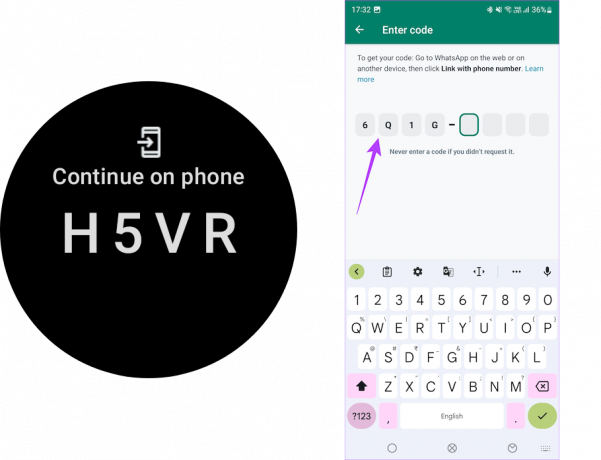
WhatsApp-tilisi linkitetään uudelleen Wear OS -älykellosi kanssa. Tämä korjaa kaikki asennukseen perustuvat virheet, jotka ovat saattaneet tapahtua viime kerralla ja jotka aiheuttivat WhatsAppin toimintahäiriön kellossasi.
6. Käynnistä Wear OS -älykellosi uudelleen
Koska uusi WhatsApp Wear OS -sovellus toimii erillisenä viestintäsovelluksena kellossasi, se voi nostaa kellosi suorittimen käyttöä, mikä voi tilapäisesti estää WhatsAppia toimimasta kellosi katsella. Yksinkertainen uudelleenkäynnistys auttaa kelloa hallitsemaan sovelluksia paremmin.
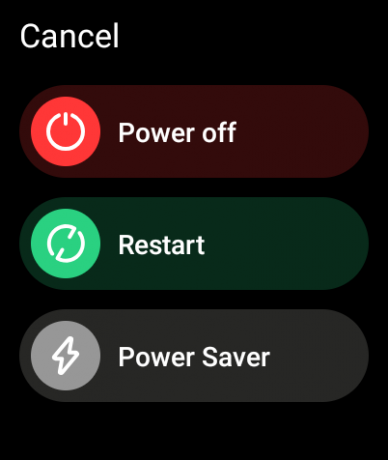
Voit käynnistää Wear OS -älykellosi uudelleen painamalla sen virtapainiketta pitkään.
7. Tyhjennä WhatsAppin sovellustiedot Wear OS: ssä
WhatsApp-sovelluksen sovellustietojen tyhjentäminen älykellossasi voi antaa sinulle uuden alun, jotta saat sen toimimaan kellossasi. Se on myös nopeampaa kuin sovelluksen poistaminen ja uudelleenasentaminen kelloosi. Näin voit tehdä sen.
Vaihe 1: Avaa kellosi Asetukset-sovellus. Siirry kohtaan Sovellukset ja napauta Sovelluksen tiedot.

Vaihe 2: Valitse nyt WhatsApp sovellusluettelosta. Napauta sitä.

Vaihe 3: Vieritä alas ja siirry kohtaan Sovellustiedot. Täällä näet Tyhjennä tiedot -vaihtoehdon. Napauta sitä tyhjentääksesi WhatsApp-tiedot kellostasi.

Huomautus: Joillakin älykelloilla, kuten Galaxy Watch -sarjalla, ei ole mahdollisuutta tyhjentää sovellustietoja. Tällaisissa tapauksissa poista WhatsApp-sovellus suoraan älykellostasi. Näin voit tehdä sen.
Vaihe 1: Avaa kellosi kumppanisovellus Android-laitteellasi.

Vaihe 2: Siirry nyt Kellon asetuksiin ja napauta Sovellukset.
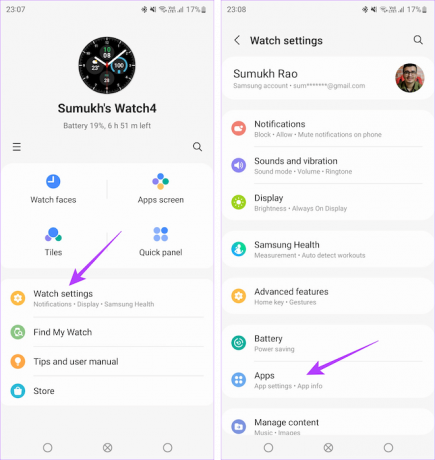
Vaihe 3: Valitse sovellusluettelosta WhatsApp ja napauta Poista asennus.

Kun olet valmis, sinun on ladattava WhatsApp uudelleen Galaxy Watchiin.
Usein kysytyt kysymykset Whatsappista, joka ei toimi Wear OS: ssä
Jos Wear OS -kelloon on asennettu liian monta sovellusta, kellosta voi loppua resurssit ja käsittelyteho. Tämä voi johtaa siihen, että WhatsApp kaatuu usein. Jos kohtaat tällaisia ongelmia, yritä vähentää älykelloon asennettujen sovellusten määrää.
On tunnettu ongelma, että WhatsApp ei välttämättä synkronoi keskusteluja linkitetyillä laitteillasi. Tällaisissa tapauksissa sinun on varmistettava, että keskustelusi ovat läsnä ensisijaisessa puhelimessasi, ja deaktivoi ja linkitä sitten uudelleen kellosi WhatsApp.
Ei, Apple Watchille ei ole vielä virallista WhatsAppin sovellusta. Voit kuitenkin käytä WhatsAppia Apple Watchissa kolmannen osapuolen sovelluksen kautta.
Käytä WhatsAppia ranteessa
WhatsAppin päätös ottaa käyttöön virallinen sovellus Wear OS: lle on askel oikeaan suuntaan. Koska sovellus on vielä beta-vaiheessa, saatat kohdata hikkauksia siellä täällä. Koska sovelluksen takana on valtava käyttäjäkunta ja vahva insinööritiimi, WhatsApp for Wear OS paranee varmasti päivitysten myötä lisäämällä uusia ominaisuuksia ja tekemällä kellosovelluksesta luotettavampaa.
Päivitetty viimeksi 25. toukokuuta 2023
Yllä oleva artikkeli saattaa sisältää kumppanilinkkejä, jotka auttavat tukemaan Guiding Techiä. Se ei kuitenkaan vaikuta toimitukselliseen eheyteemme. Sisältö pysyy puolueettomana ja autenttisena.
Kirjoittanut
Chinmay Dhumal
Chinmay on tietokonevelho, joka tunnetaan nopeista vianetsintätaidoistaan. Hän tuntee hyvin Androidin ja Windowsin ja rakastaa auttaa ihmisiä ratkaisuissaan. Löydät hänet aina aktiivisena Twitterissä, tule tervehtimään!